Hvordan få tilgang til Windows Home Server 2011 online fra nettskyen
Windows Home Server 2011 har faktisk langt mer interaktiv funksjon for ekstern tilgang enn den forrige versjonen. Faktisk et utmerket verktøy som Vail gir for brukerne, er ekstern webtilgang-funksjonen. I dette innlegget vil vi fortelle deg hvordan du får tilgang til hjemmeserveren din fra skyen ved å bruke alternativet Ekstern webtilgang i Windows Home Server 2011. Merk: Systemet som forsøker ekstern tilgang vil kreve å ha tilkoblingsprogramvaren installert, for å se hvordan du kan gjøre det du kan sjekke innlegget vårt på Slik kobler du en PC eller Mac til Windows Home Server 2011.
Før et klientoperativsystem kan få ekstern tilgang til data, må ekstern tilgang være aktivert fra hjemmeserveren. For å slå på ekstern webtilgang, gå til dashbordet i Windows Home Server og klikk på Konfigurer ekstern Internett-tilgang fra Hjem-fanen. Klikk deretter Slå på for å tillate ekstern tilgang. Du kan også kreve å konfigurere ytterligere innstillinger for ruter, domene eller nettsted (hvis nødvendig).
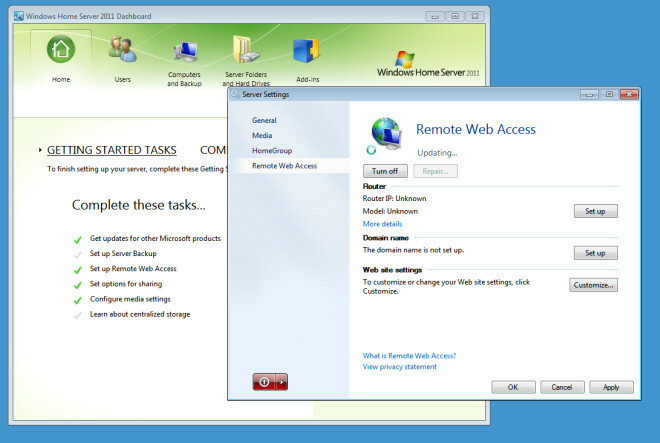
For å komme i gang åpner du Launchpad fra startmenyen og logger inn med Windows Home Server-brukerkontoen.
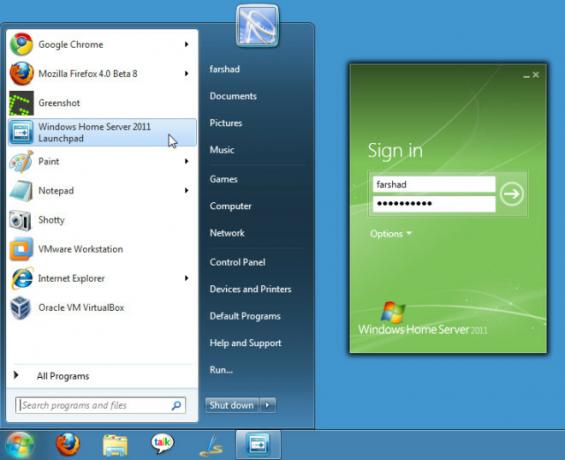
Etter å ha logget deg inn, velger du Ekstern Internett-tilgang fra startplaten.
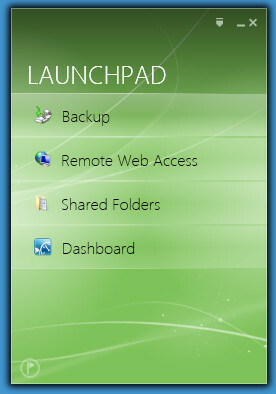
Etter det blir du omdirigert til en webside, logg inn med Windows Home Server-kontokort for å fortsette.
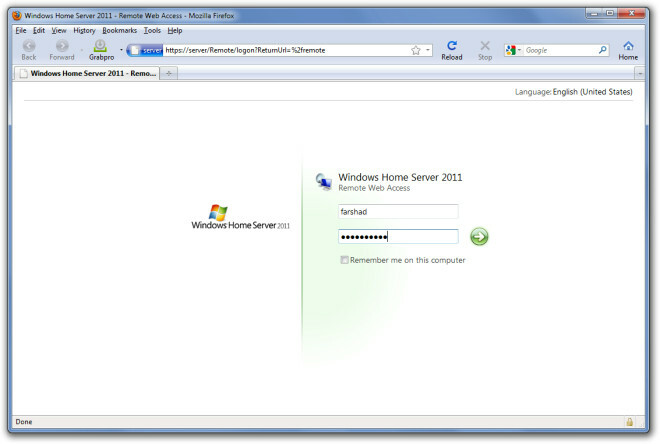
Etter at du er logget inn vil du kunne få tilgang til nedlastede delte mappefiler, streame medieinnhold (videoer, musikk, bilder) og få tilgang til hjemmeserveren eller andre datamaskiner i hjemmenettverket.
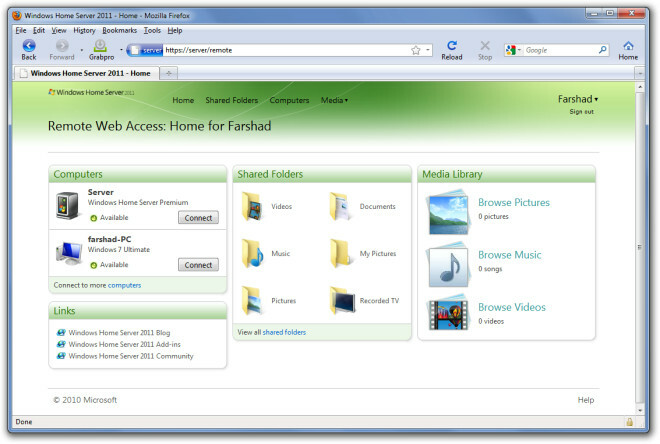
Søke
Siste Innlegg
Filmbiblioteket mitt kategoriserer og holder oversikt over filmene dine
Det er utvilsomt vanskelig å organisere en enorm samling av filmer,...
Advance Media Converter støtter nesten alle medieformater
XMedia Recode er et batch-konverteringsverktøy som ivaretar både ly...
BulkFileChanger: Endre filattributter i bulk
BulkFileChanger er et annet nyttig program fra NirSoft som lar deg ...



